
Contenuto
iOS 9.2.1 è appena stato rilasciato questa settimana e, se si è aggiornato all'ultima versione, ma si riscontrano problemi, ecco come eseguire il downgrade a iOS 9.2 da iOS 9.2.1.
Normalmente, Apple non consente il downgrade a una versione precedente di iOS e non ha ufficialmente un'opzione per farlo. Tuttavia, c'è un trucco che puoi usare in iTunes per farlo accadere, purché Apple stia ancora firmando la versione a cui vuoi eseguire il downgrade.
AGGIORNARE: iOS 9.2 non può più essere declassato a.
Apple "firma" i suoi aggiornamenti iOS, il che significa solo che gli utenti possono installare quella versione sui propri dispositivi. Se Apple non firma più un aggiornamento specifico, non sarà possibile installare tale aggiornamento. Ogni volta che viene rilasciato un nuovo aggiornamento iOS, Apple di solito mantiene la precedente versione di iOS firmata per una settimana o due, offrendoti una piccola finestra che puoi utilizzare per eseguire il downgrade, se lo desideri.
Detto ciò, è possibile eseguire il downgrade a iOS 9.2 da iOS 9.2.1 per un periodo di tempo limitato, ed ecco come farlo.
Prima che inizi
Prima di iniziare gli affari e di eseguire il downgrade del tuo iPhone o iPad, è importante eseguire il backup del dispositivo tramite iTunes.
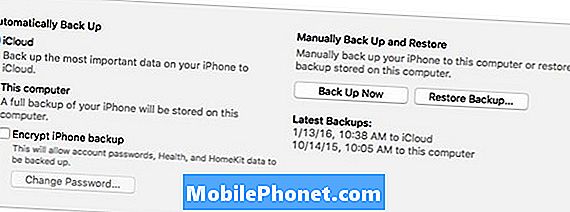
Anche se eseguirai il backup del tuo iPhone mentre è in esecuzione iOS 9.2.1 e eseguirai il downgrade in ogni caso, è comunque importante eseguire il backup perché il downgrade richiede la pulizia completa del dispositivo, quindi avere il backup a portata di mano ti consentirà di ripristina tutto quando torni su iOS 9.2.
Inoltre, se qualcosa va storto durante il processo di downgrade, avrai tutte le tue app, musica, foto, ecc. Tutte salvate e fuori pericolo.
Abbiamo una guida completa che ti accompagna nel processo di backup del tuo iPhone o iPad, quindi assicurati di farlo prima di eseguire il downgrade del tuo dispositivo.
Downgrade a iOS 9.2
Ora arriva la parte divertente. Ecco come effettuare il downgrade a iOS 9.2 sul tuo iPhone o iPad.
La prima cosa che vorrai fare è andare su questo sito Web e scaricare il file di installazione di iOS 9.2 per il tuo dispositivo specifico. Questi file possono variare da 1,5 GB a 2,3 GB, quindi sii paziente durante il download.

Al termine del download del file, collega l'iPhone o l'iPad al computer e apri iTunes.
Vai alla pagina di riepilogo del tuo dispositivo e tieni premuto il tasto Alt / Option chiave (Cambio in Windows) mentre si fa clic suRipristina l'iphone allo stesso tempo. Dovrai disabilitare Trova il mio iPhone prima di poterlo fare andando a Impostazioni> iCloud> Trova il mio iPhone.
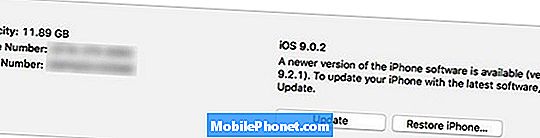
Dopo aver selezionato Ripristina iPhone, verrà visualizzata una finestra di esplorazione file, in cui potrai accedere al file scaricato in precedenza. Selezionalo e quindi fai clic Aperto.
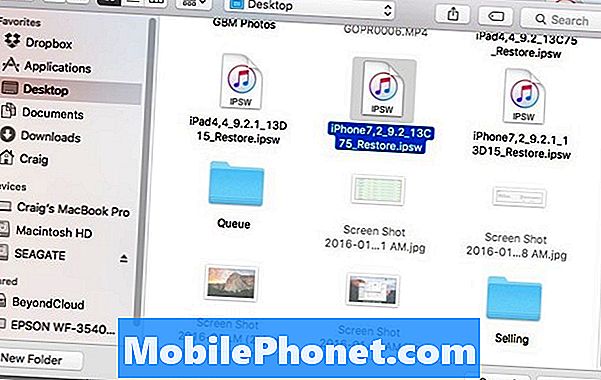
Apparirà un pop-up per confermare che vuoi cancellare il tuo iPhone e installare iOS 9.2. Clic Ristabilire per continuare e quindi seguire le istruzioni visualizzate per ripristinare l'iPhone e eseguire il downgrade su iOS 9.2. Il processo potrebbe richiedere circa 10-20 minuti, quindi sii paziente mentre fa il suo dovere.
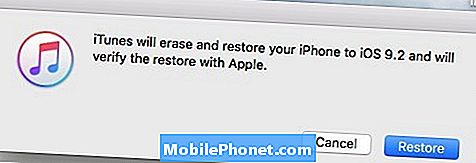
Una volta completato, avrai un iPhone in esecuzione su iOS 9.2, ma ora dovrai ripristinare un backup sul dispositivo per recuperare tutte le tue applicazioni e altri dati. Per fare ciò, clicca su Ripristinare il backup nella pagina di riepilogo del dispositivo.
Puoi anche iniziare da zero e non ripristinare un backup, quindi non dovrai fare nulla dopo il completamento del processo di ripristino, ma supponiamo che desideri app, foto e altri dati sul dispositivo come prima.


